
Windows Windows نى قاتتىق دىسكىدىكى ھۆججەتلەرنى كۆرسەتكۈچكە مەسئۇل بولغان سىستېما تەركىبى بار. بۇ ماتېرىيالدا ئۇ قايسى, بۇ مۇلازىمەتنىڭ ئۇنىڭ قانداق قىلىپ ئىشلەيدىغان قايسىسىنىڭ قانداق بولۇشىدىن قەتئىينەزەر, بۇ ئۇنىڭ قانداق قىلىپ ئىشلەيدىغانلىقى ۋە ئۇنىڭغا قانداق تاقابىل تۇرۇشقا توغرا كېلىدۇ دېيىلىدۇ.
قاتتىق دىسكىدىكى كۆرسەتكۈچ
Windows مەشغۇلات سىستېمىسىدىكى ھۆججەت كۆرسەتچان مۇلازىمىتىنى ۋە شىركەت ئۈسكۈنىلىرىدىكى ھۆججەتلەرنى ئىزدەش ئۈچۈن, Windows ئۈسكۈنىلىرى ئىقتىدارىنى ئاشۇرۇش ئۈچۈن, Windows شىركىتىدە تەرەققىي قىلىندى. ئۇ ئارقا كۆرۈنۈشتە ئىشلەيدۇ, «قايتا زاپاسلاش» يازغۇچىلاردىكى بارلىق ھۆججەت قىسقۇچ, ئىسىم ۋە باشقا سانلىق مەلۇماتلارغا ساندلانغان بارلىق ھۆججەت قىسقۇچ, ئىسىم ۋە باشقا سانلىق مەلۇماتلارنىڭ ئورنىنى ئۆزىغىچە ئورۇننى ئەسلىگە كەلتۈردى. نەتىجىدە, مەلۇم كارتىسى ئېلىشىغا ئەگىشىپ, قوزغاتقۇچتىكى ھۆججەتلەرنىڭ ھەممىسى ئېنىق بېكىتىلدى. بۇ زاكاز قىلىنغان تىزىملىك ۋە Windows مەشغۇلات سىستېمىسىنى ئايلاندۇرىدۇ, ئىشلەتكۈچى بىر نەرسە تاپماقچى بولغاندا «Explorl» دىكى ئىزدەش سوئاللىرىغا كىرىدۇ.OVE ۋە COW ھۆججەت كۆرسەتكۈچ كۆرسىتىش مۇلازىمىتى
كومپيۇتېردىكى بارلىق ھۆججەتلەرنى تىزىملاشتىكى مەڭگۈلۈك كىرىش قاتتىق دىسكىنىڭ سىستېمىنى مۇۋاپىق دىسكىنىغا سالدى, ئەگەر سىز مۇستەھكەم قوزغاتقۇچ ئىشلىتىۋاتقان بولسىڭىز, ئەگەر سىز مۇستەھكەم قوزغاتقۇچ ئىشلىتىۋاتقان بولسىڭىز, بۇ ھېچقانداق كۆرسەتكۈچنىڭ ئۆزى بىر قەدەر تېز بولىسمايدۇ - SSD نىڭ ئۆزى بىر قەدەر تېز ئەمەس - SSD نىڭ ئۆزى بىر قەدەر تېز بولمايدۇ ھەمدە دائىملىق سانلىق مەلۇمات خاتىرىلىرى پەقەت بىر يەرگە جەم بولىدۇ. تۆۋەندىكى ماتېرىيال بۇ سىستېما زاپچاسلىرىنى چەكلەشنىڭ يولىنى كۆرسىتىدۇ.
قانداقلا بولمىسۇن, ئەگەر سىز دائىم ئاساس قىلىپ, بۇ زاپچاس مۇمكىن بولمايدىغان چەكنى ئىشلەتسىڭىز, بۇ زاپچاس مۇمكىن بولغىلى بولاتتى, چۈنكى ئىزدەشلەر دەرھال يۈز بېرىدۇ بولىدۇ, چۈنكى ئىزدەشلەر دەرھال ۋە مەشغۇلات سىستېمىسىنى ھەمىشە كومپيۇتېردىكى بارلىق ھۆججەتلەرنى ئەيىبلەيدۇ ھەر قېتىم ئىشلەتكۈچىنىڭ ئىزدەش سوئاللىرى ئىزدەۋاتقاندا پۈتۈن دىسكىنى سىكانىرلاش.
ھۆججەت كۆرسەتكۈچ مۇلازىمىتىنى چەكلەڭ
بۇ زاپچاسنى تاقاش بىر قانچە چاشقىنەك چېكىش.
- Windows كۇنۇپكىسىنى بېسىش ئارقىلىق «مۇلازىمەت» پروگراممىسىنى ئىجرا قىلىڭ (كۇنۇپكا تاختىسىدا ياكى ۋەزىپە بالدىقىدا). «مۇلازىمەت» سۆزىنى يېزىشنى باشلاڭ. باشلاش تىزىملىكىگە كىرگەندە, بۇ سىستېما زاپچاسلىرىنىڭ سىنبەلگىسىنى چېكىڭ.
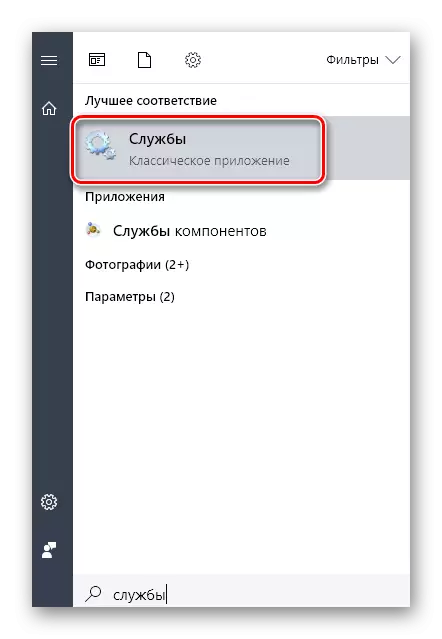
- «مۇلازىمەت» كۆزنىكىدە, «Windows Search» تىزىقىنى تېپىڭ. ئۇنى چېكىپ ئوڭ تەرەپنى چېكىپ «مۈلۈك» نى تاللاڭ. «باشلىنىش» ساھەسىدە «چەكلەش» ستوننى «ھالەت» ئىستونىغا سېلىڭ, «توختاڭ» تەڭشەكلەرنى ئىشلىتىڭ ھەمدە «جەزملە» نى چېكىڭ.
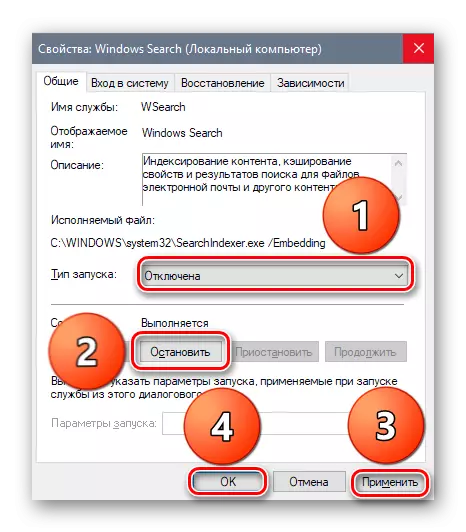
- ھازىر سىز «ئېلروپېر» گە بېرىپ سىستېمىغا قاچىلانغان ھەر بىر دىسكىنىڭ خالىغانلىقىنى چەكلەش ئۈچۈن كېرەك. ئۇ يەرگە تېز بېرىش ئۈچۈن Win + E ئاچقۇچ بىرلەشتۈرۈشنى بېسىڭ, بىر قىسىم قوزغاتقۇچلارنىڭ خاسلىق تىزىملىكىنى ئېچىڭ.
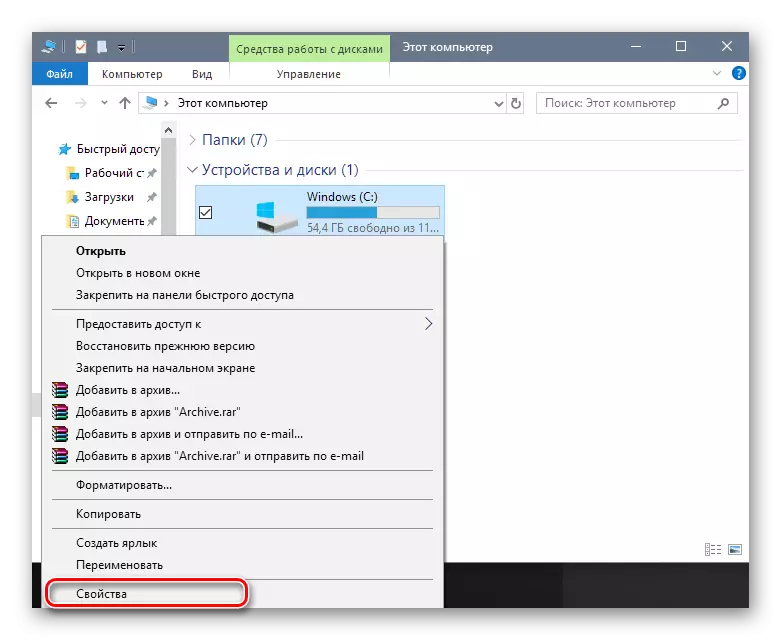
- «خۇسۇسىيەتلەر» كۆزنىكى, بىز رەسىمگە ئاساسەن بارلىق ھەممە ئىشنى قىلىمىز. ئەگەر كومپيۇتېردا بىر قانچە ساقلاش ئۈسكۈنىلىرىڭىز بولسا, ئۇلارنىڭ ھەر بىرى ئۈچۈن تەكرارلاڭ.

خۇلاسە
Windows كۆرسەتكۈچىنىڭ Windows كۆرسەتكۈچ مۇلازىمىتى پايدىلىق بولۇشىدىن قەتئىينەزەر, ئەمما ئۇلارنىڭ كۆپىنچىسى ئۇنى ئىشلەتمەيدۇ, شۇڭا ئۇنىڭ خىزمىتىدىكى مەنىنىڭ تېپىلمىسى يوق. بۇنداق ئابونتلار ئۈچۈن بۇ سىستېمىنىڭ زاپچاسلىرى كۆرسىتىلىدىغان كۆرسەتمە كۆرسىتىپ بېرىدىغانلىقىنى ئوقۇتۇشى كۆرسىتىلدى. ماقالىدە, بۇ مۇلازىمەتنىڭ مەقسىتى, ئۇنىڭ قانداق ئىشلەيدىغانلىقى, ئۇنىڭ كومپيۇتېرنىڭ ئىقتىدار ئىقتىدار ئىقتىدارغا بولغان تەسىرىنى ئېيتتى.
